电脑属性怎么查看
1、点击属性
双击进入此电脑,右键点击窗口空白处并在弹窗中点击属性;或者直接右键此电脑,点击属性即可查看属性。

2、点击系统属性
点击左上角导航栏中的计算机,点击系统属性也可查看属性。
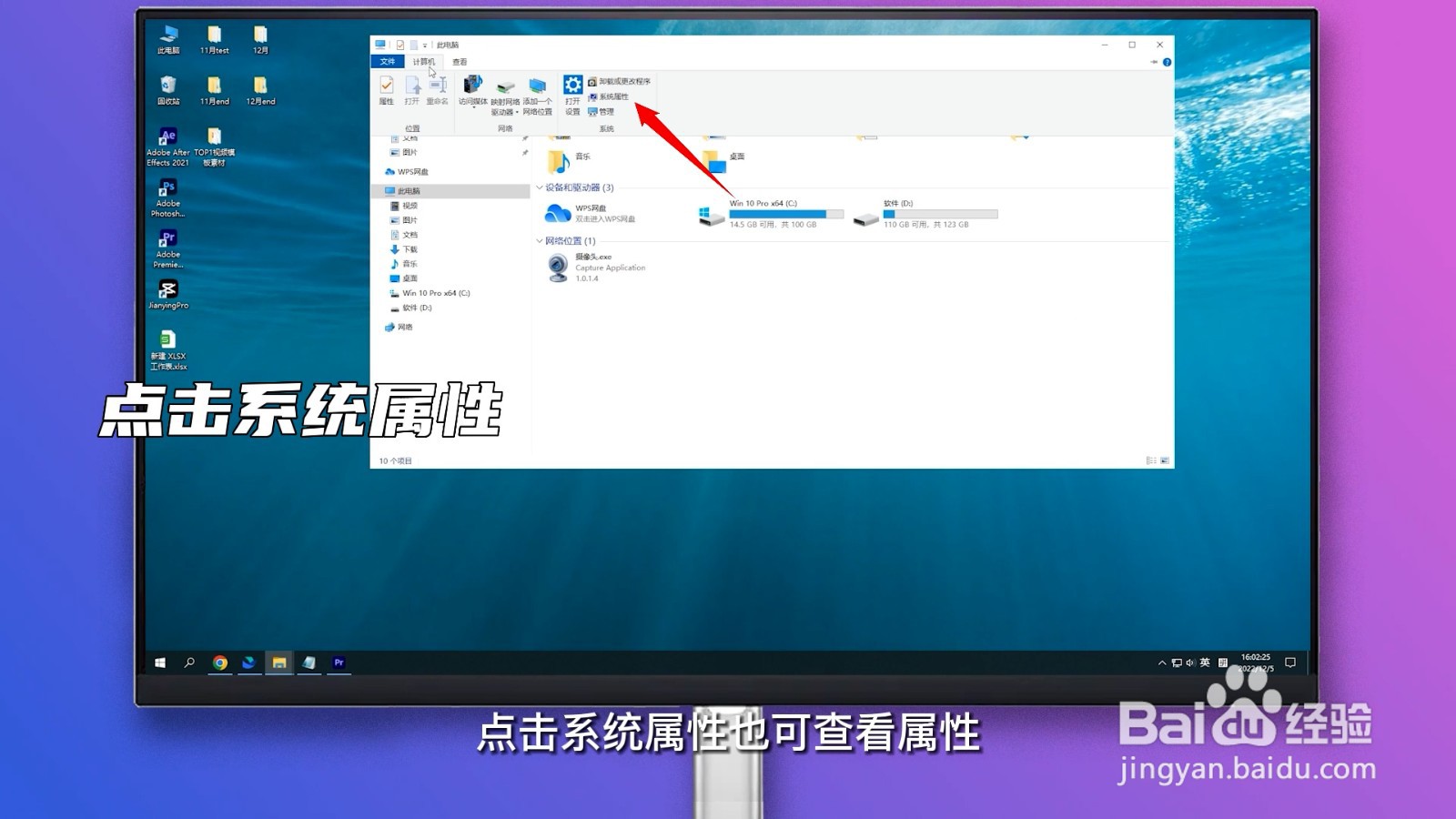
3、点击系统信息
点击右侧系统信息即可查看更详细的属性信息。
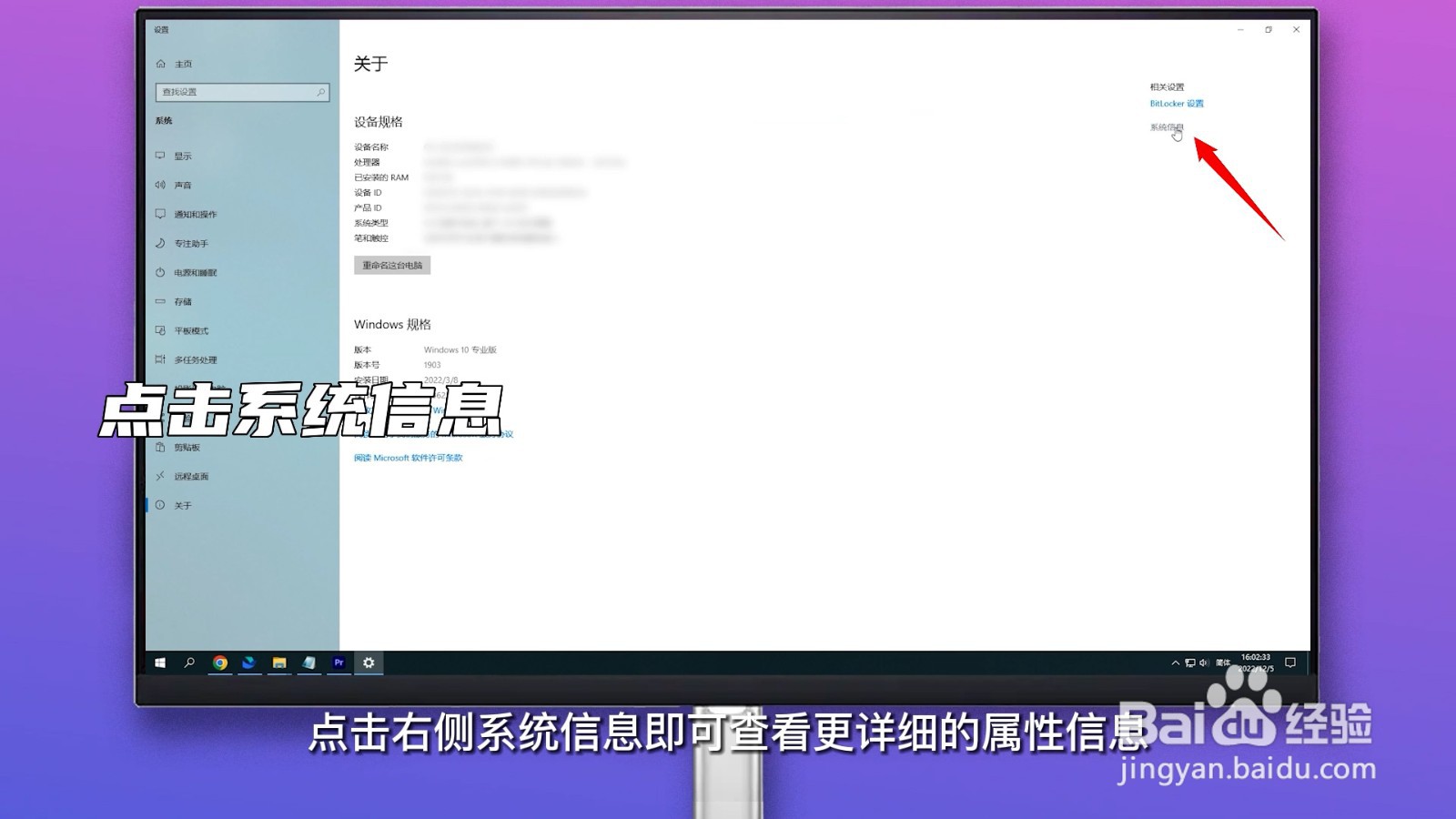
1、点击运行
点击桌面左下角Windows图标并在菜单中点击Windows系统,点击进入运行。
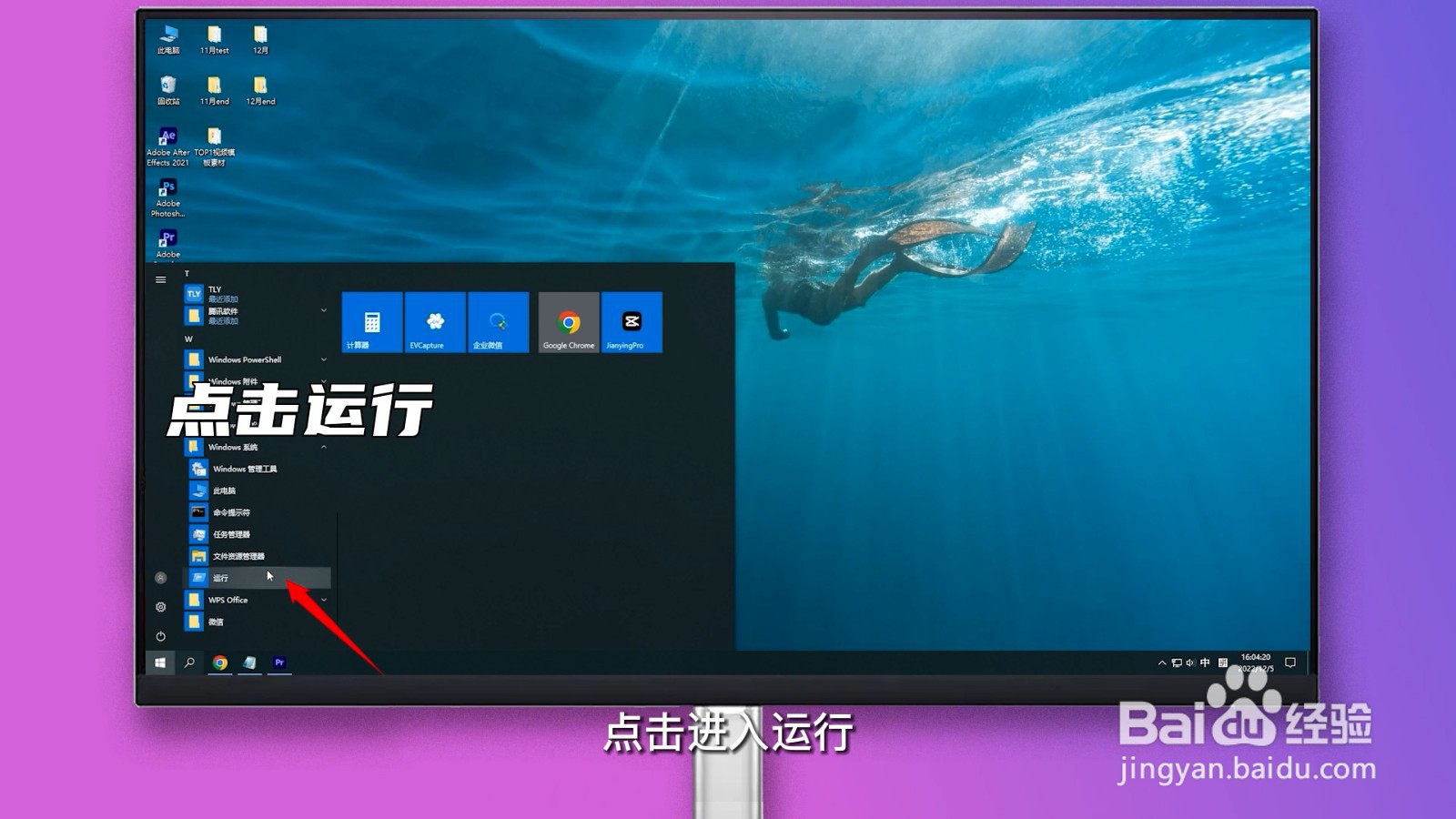
2、按住Windows+R
或者直接按住Windows+R快捷打开运行。
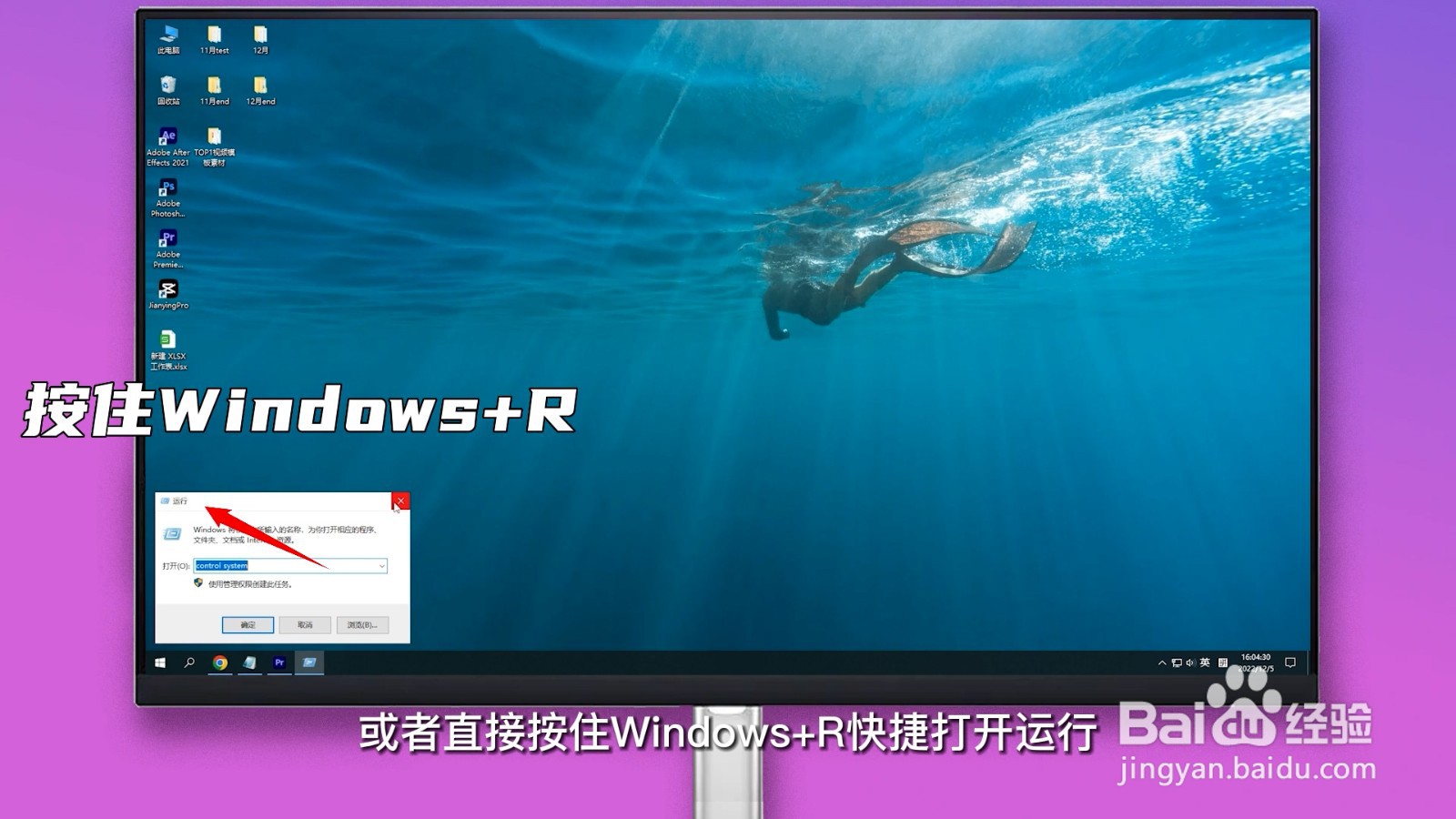
3、输入dxdiag
在输入框中输入dxdiag并点击确定即可在新界面中查看电脑属性。

4、输入sysdm.cpl
在输入框中输入sysdm.cpl并点击确定也可查看。

5、输入control system
在输入框中输入control system并点击确定也可。

1、点击控制面板
点击左下方Windows图标并在菜单中点击控制面板;或者在桌面点击搜索图标搜索控制面板并点击进入。
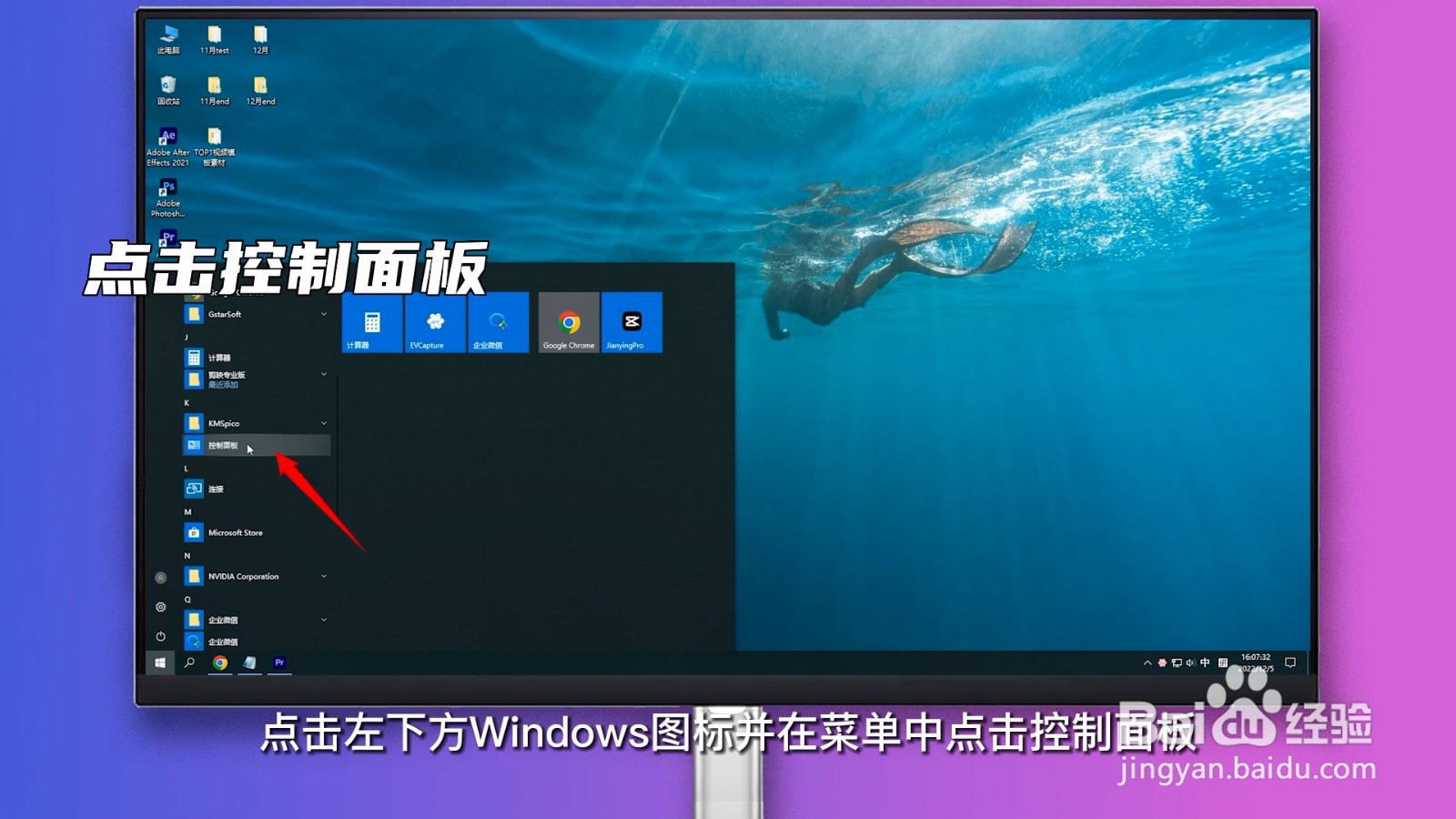
2、点击系统和安全
点击进入系统和安全界面,点击系统即可查看电脑属性。
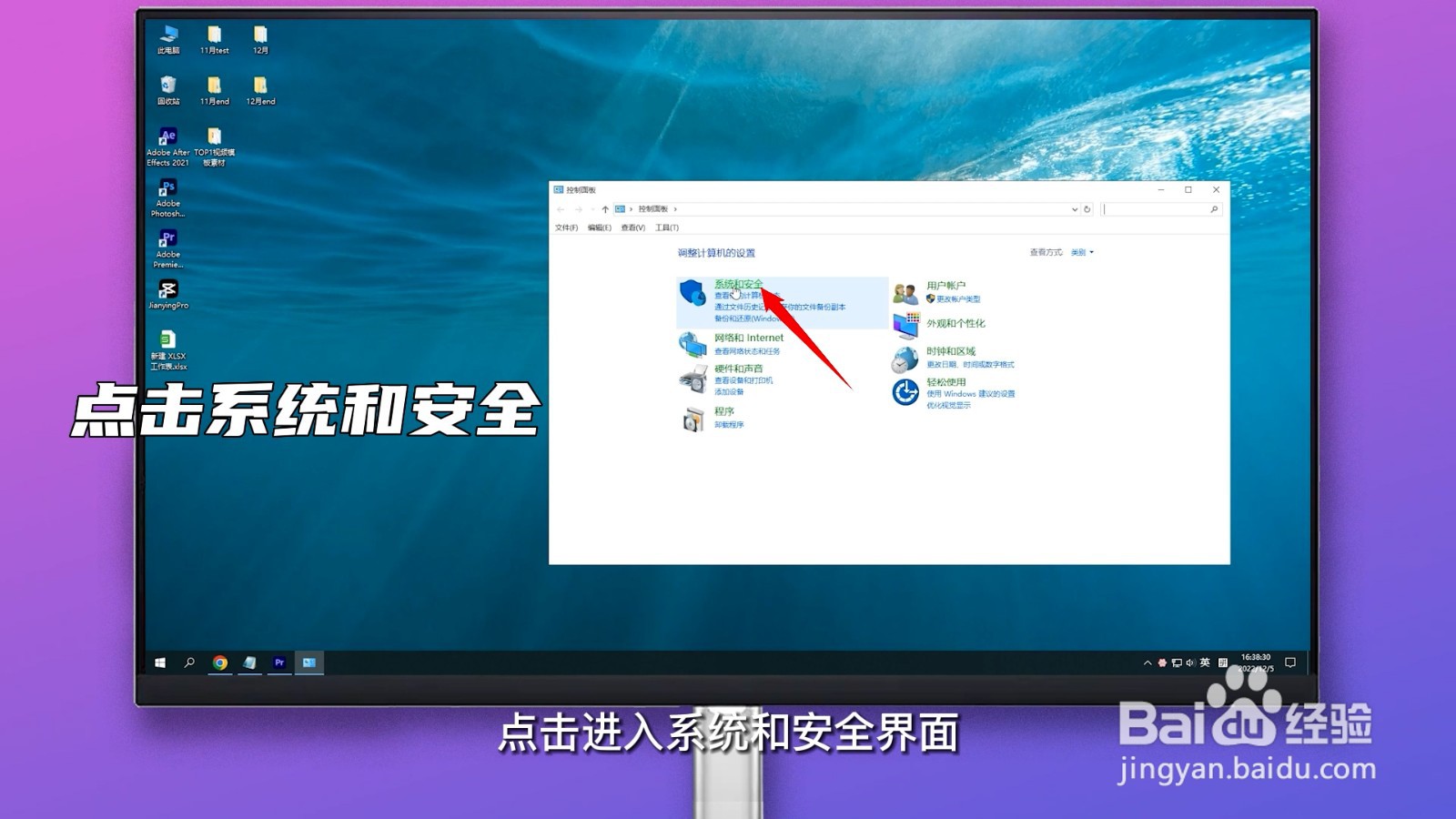
3、搜索控制面板
或者在右上方搜索控制面板输入框搜索系统并点击系统也可。
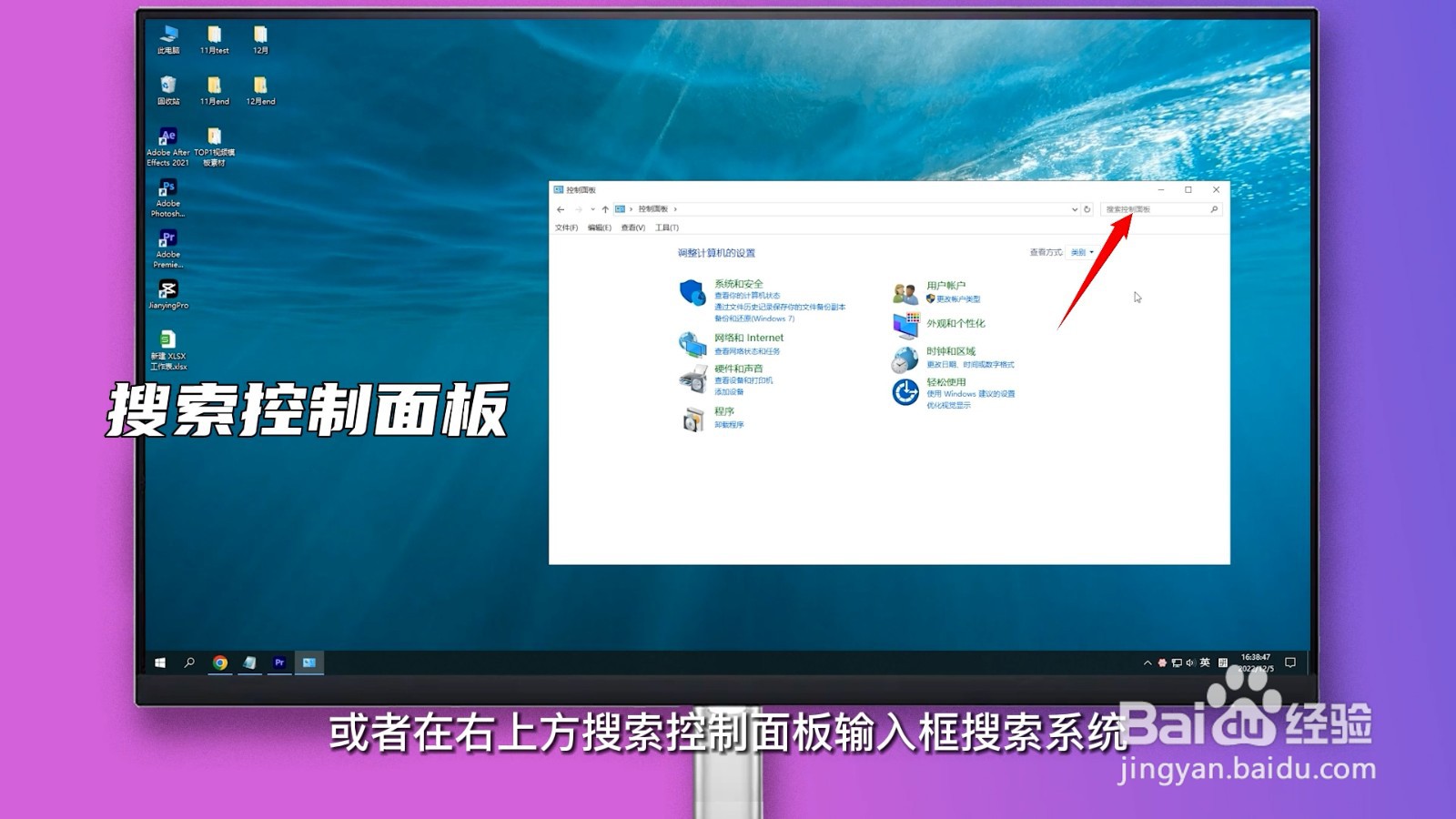
1、点击关于本机
点击左上角苹果图标并在弹窗中点击关于本机即可查看部分属性。

2、点击系统报告
点击系统报告即可在新页面查看详细电脑属性。
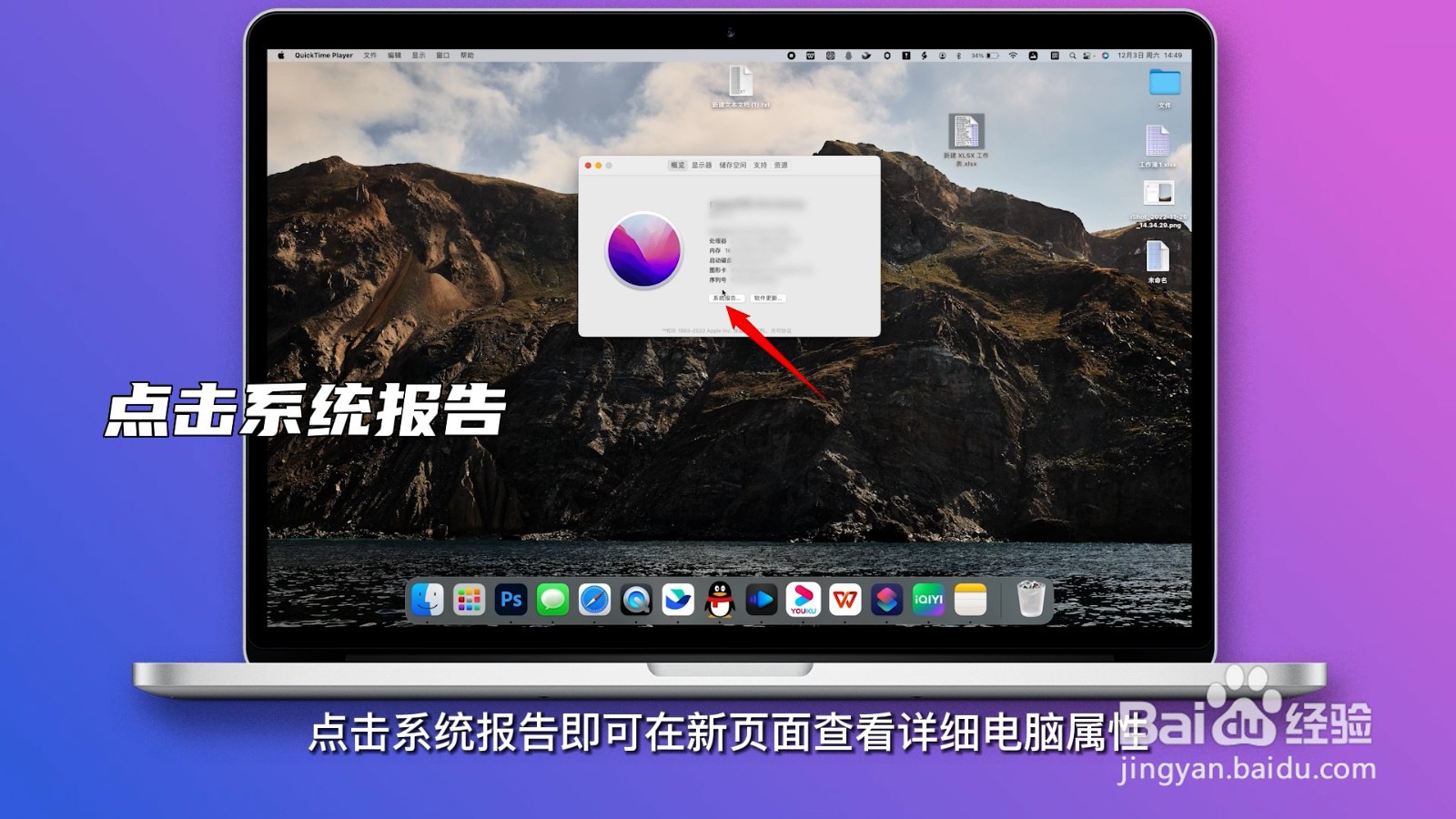
3、快捷操作
或者按住option点击左上角苹果图标,并在弹窗中点击系统信息也可。
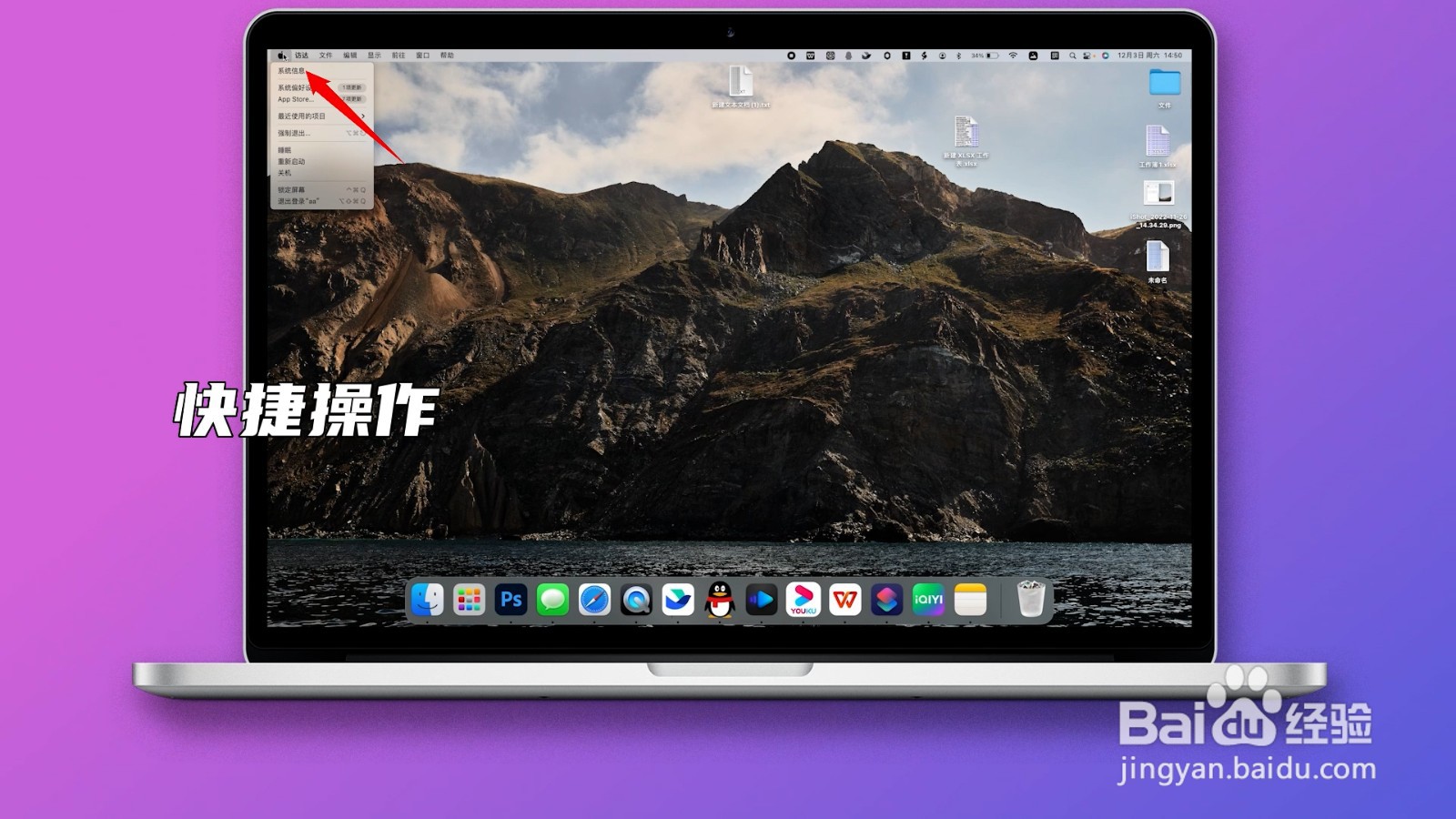
声明:本网站引用、摘录或转载内容仅供网站访问者交流或参考,不代表本站立场,如存在版权或非法内容,请联系站长删除,联系邮箱:site.kefu@qq.com。